升级安装win10系统提示“安装程序无法正常启动,需重启电脑”的三种解决方法
大家在操作电脑时总会出现各种奇葩问题,这不一位用户反馈说因为没等到Win10升级推送通知,便进行了手动升级,但在升级过程中却提示“安装程序无法正常启动,需重启电脑”,导致无法升级win10系统,要怎么办呢?下面小编就给大家带来此类问题的三大解决方法。
方法一:重启电脑
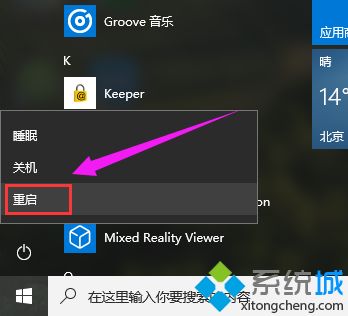
方法二:打开自动更新
1、查看Windows更新设置是否设为了自动更新,没有的话就到控制面板中打开自动更新,然后再运行升级工具。
2、打开控制面板,在所有控制面板项中选择“Windows update”。
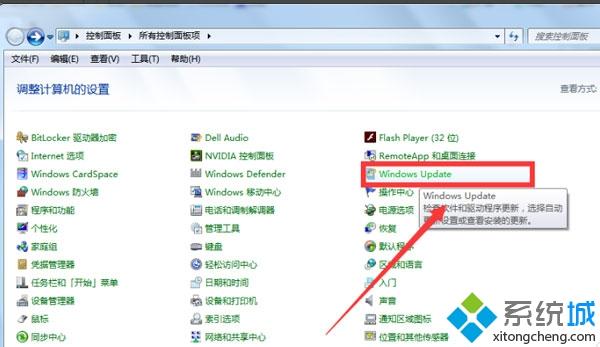
3、点击“更改设置”。
4、在重要更新一栏选择“自动安装更新”,点击“确定”。
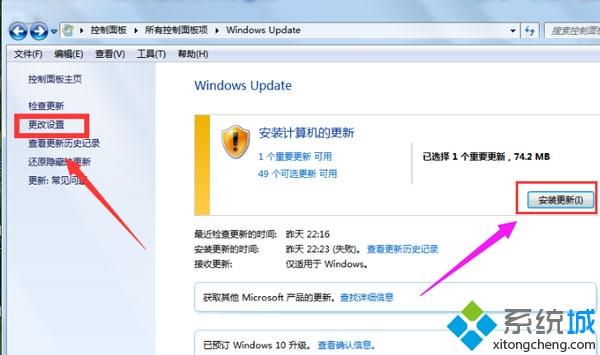
方法三:删除$WINDOWS.~BT(临时windows安装文件)
1、如果前两个方法无法解决问题,就尝试清除C盘下一个名为$WINDOWS.~BT的临时安装文件。
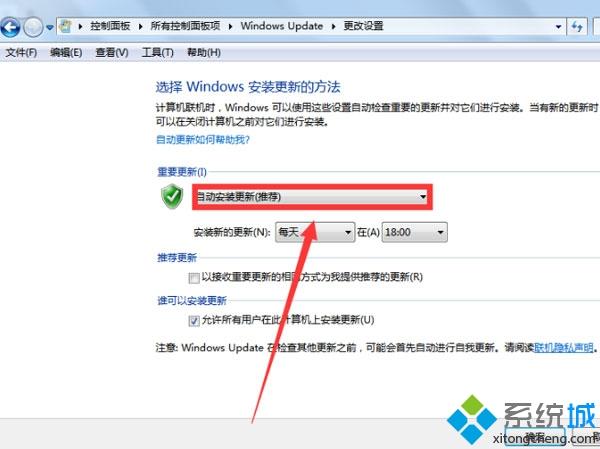
2、双击计算机打开C盘。
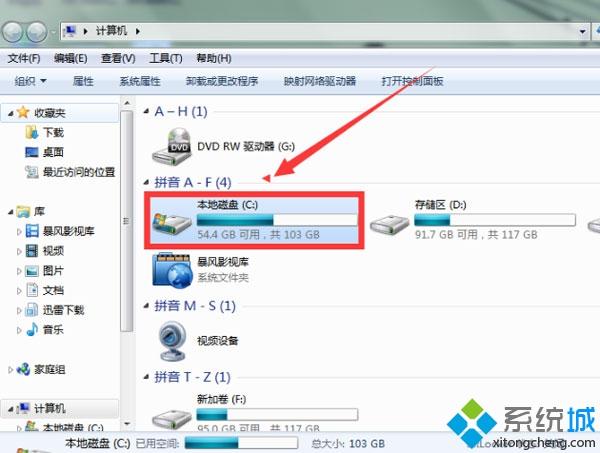
3、找到$WINDOWS.~BT文件并删除。
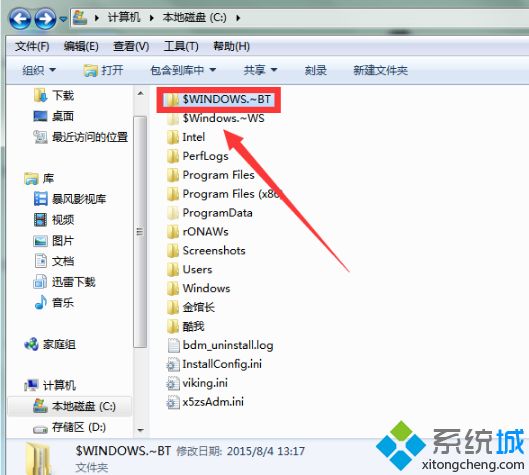
4、重启电脑,运行Win10升级工具。
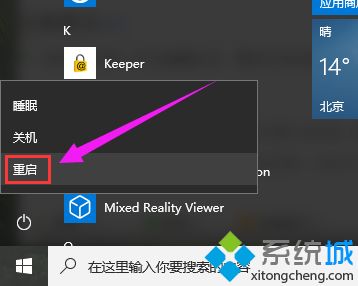
升级安装win10系统提示“安装程序无法正常启动,需重启电脑”的三种解决方法分享到这里了,升级系统过程中总会遇到各种问题,希望大家可以冷静对待。
我告诉你msdn版权声明:以上内容作者已申请原创保护,未经允许不得转载,侵权必究!授权事宜、对本内容有异议或投诉,敬请联系网站管理员,我们将尽快回复您,谢谢合作!











